日期:2023/06/20 09:14作者:佚名人气:
素材获取方式见文末
大家好,我是素材君。
常年浸淫在渲染和后期里的人都听说过“通道图(channel)”这个词。
比如之前分享过一个PS后期专用插件,就可以一键导入各种通道图:
那么,通道图究竟是什么?
通俗的解释是在用Vray、Lumion、Conora等渲染器渲染时候会附带着生成的一些“副产品”。这些图黑、白、灰、彩色的都有按钮图片素材,对应着模型主体、模型背景、模型线框、模型阴影、模型材质等不同部分:
其中最常用的是通道图是材质ID(也叫渲染元素),图中不同颜色对应不同的模型材质,所以看上去是五颜六色的:
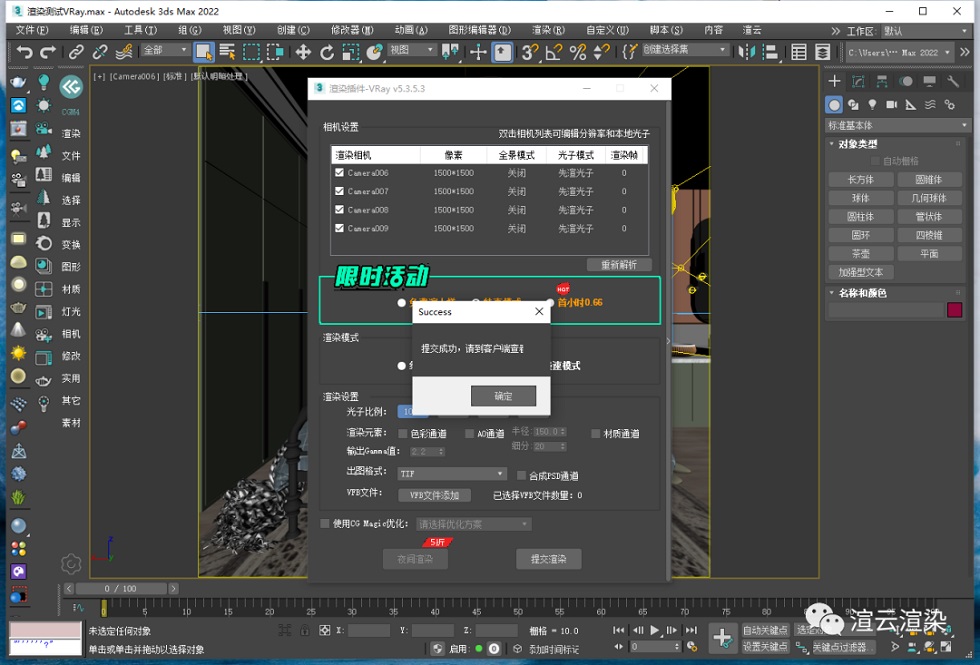
通道图有什么作用?
以材质ID为例,最大的作用就是在PS通过选择材质ID图上的颜色,将颜色区域转化为蒙版,进而可以调节颜色区域所对应的效果图区域,原理类似于PS自带的通道:
而AO、线稿和阴影通道图则常常在画拼贴风场景时派上用场按钮图片素材,用来强化轮廓、添加阴影、增强景深感等:
©Eli,LAC STUDIO
通道图虽然好用,但要获得却得通过渲染或者在SU里调节样式再导出的方式获取,无疑费时费力。
今天和大家分享一个实用SU插件,可以一键生成9种不同通道图:

[Su]Ch(一键通道)
这效率,用一张图来形容就是:
点击解锁插件用法©Uzing▽
1
插件界面
在SU众多插件里,[Su]Ch的界面可以算很简单了,由生成通道图和导出通道图两部分组成:
通道图生成界面

通道图导出界面
2
插件功能
点击生成(Creat)按钮,[Su]Ch可以一键生成透明、灰度、材质、图层、线框、轮廓、阴影、纹理、景深9种通道图(默认情况下):
生成的通道图会以场景的形式存在:
点击导出(Export)按钮,则可以将所有的通道图一键导出(导出前支持自定义图片格式和大小):
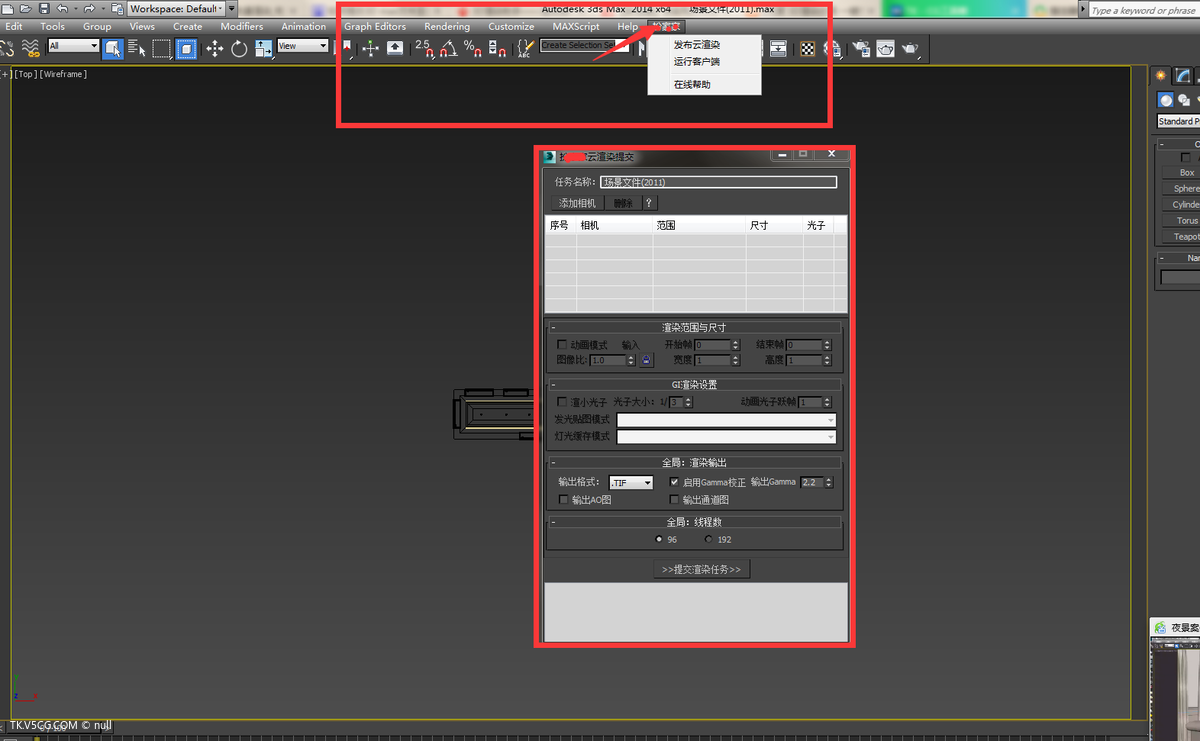
生成的通道图默认存储在文档文件夹内:
对于复杂的模型,也可以在短时间内生成高质量的通道图:
▽

之后就可以利用通道图在PS里愉快地撸图了:
[Su]Ch支持SU2013及以上版本,已在SU2020上测试通过▽
[Su]Ch一键通道插件
[获取方式一]
▼
扫一扫下方二维码
进入本公众号后台后